Pošljite kamor koli - preprosto pošiljanje velikih datotek prek interneta ali med napravo Windows, Android, iOS, Mac OS in Linux

- 2630
- 508
- Clarence Cole
Če bi morali nekomu poslati veliko datoteko prek interneta ali hitro prenesti datoteko med dvema napravama, obstajajo številni načini za to, o katerih je bil članek že objavljen na spletnem mestu, kako poslati velike datoteke na internetu. Eden najprimernejših načinov je storitev brezplačnega pošiljanja kjer koli.
V tem pregledu o tem, kako uporabljati Send kjer koli na napravah z različnimi operacijskimi sistemi, o načinih pošiljanja velikih datotek, ki jih ponuja storitev, in dodatnimi informacijami, ki so lahko koristne.
- Uporaba prenosa datoteke Send kjer koli
- Pošiljanje in prejemanje datotek pošiljanja kamor koli brez namestitve aplikacije
Pošljite prenos datotek kjer koli
Aplikacija Senwhere je na voljo brezplačno za vse običajne operacijske sisteme - Windows, Mac OS, Linux, Android in iOS. Obstaja tudi nekaj dodatnih možnosti, na primer vtičnik za Outlook. Vloga najdete v uradnih trgovinah Android in iOS ali na uradni spletni strani https: // Send-anywhere.Com/datoteka-prenos
Po namestitvi aplikacije na potrebno napravo lahko takoj začnete s prenosom datotek. Brez registracije bo takšen program in nadaljnji prejem datoteke videti na naslednji način (v tem primeru ne bo omejitev velikosti datoteke):
- Zaženite pošiljanje kjer koli na napravi, iz katere se datoteka prenese. Na spodnji sliki - to je naprava Android. Na zavihku »Pošlji« izberite (Long zadrževanje v primeru Android), ki jih je treba poslati. Bodite pozorni na zavihke kategorij na vrhu okna aplikacije - če poslana datoteka ne velja za fotografije, video, zvok in aplikacije, se pomaknite do razdelka "Datoteke", da izberete katero koli datoteko ". V računalniku bo dovolj, da datoteke povlečete v razdelek »Pošlji« (pošljite) ali kliknete gumb »plus« in izberite datoteke za pošiljanje želenih map.

- Po izbiri datoteke kliknite "Pošlji". Koda 6 števk in QR koda, ki deluje 10 minut.
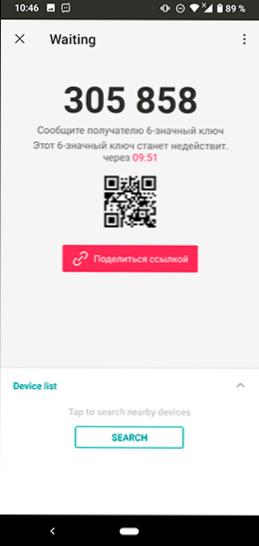
- V drugi napravi: Če je ta mobilna naprava, v aplikaciji odprite razdelek »Get« in vnesite kodo (ali, če ste v bližini, odstranite QR kodo), in če prejmete pošiljanje kamor koli v računalniku, samo vnesite koda v razdelku Recive (get).

- Seznam datotek bo prikazan za potrdilo (vsega ne morete izbrati) in ostane samo, da pritisnete gumb "Prenos" (Prenos "(Prenos), da dobite datoteko.
- Če želite uporabiti funkcijo "Skupna povezava" (ko jo uporabljate, se datoteka naloži na strežnik Senwery Anywhere in 48 ur je shranjena, omejitev v brezplačni različici je 10 GB) boste morali predhodno registrirati in vstopiti pod Vaš račun. To lahko storite v razdelku "Moja povezava" mobilne aplikacije in programa v računalniku ali prenosniku.
Pri uporabi metode, opisane v korakih 1-4, se menjalnik zgodi brez pomnilnika na strežniku Send Anywhere in med napravami na internetu.
Prosimo, upoštevajte: V različici pošiljanja kjer koli za Android na glavnem zaslonu "Pošlji" je stikalo na vrhu - če ga vklopite, potem lahko pošiljanje izvedete vzdolž Wi -Fi neposredne med naslednjo napravo s podporo za podporo za podporo ta vrsta prenosa. Lahko je hitrejši in ne potrebuje dostopa do interneta, vendar ne more delovati na nobeni napravi.
Pošiljanje in prejemanje datotek za pošiljanje kamor koli brez namestitve aplikacije
Glavna stran spletnega.Com/ omogoča pošiljanje in prejemanje datotek, ne da bi namestili program v računalnik ali aplikacijo na mobilno napravo, torej v spletu v brskalniku. To je lahko koristno, če oseba, ki jo pošljete datoteko.
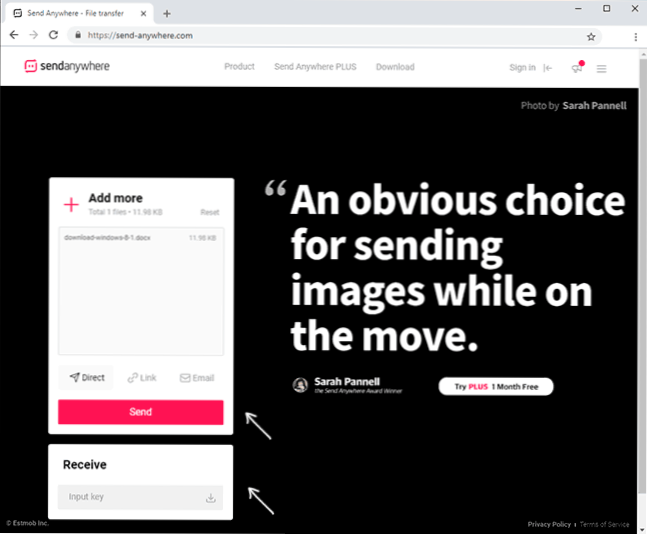
Upoštevajte, da plošča za pošiljanje in prejemanje datotek ni prikazana v mobilni različici uradnega spletnega mesta in iPhone meni), prikazan bo in bo deloval.
- « Kali linux grafični vmesnik za Windows 10 WSL2 (podsistem Windows za Linux)
- Kako onemogočiti zamudo pred začetkom programov v nalaganju avtomobila na vhodu v Windows 10 »

